Cómo arreglar el problema de WordPress que no envía correos electrónicos
Publicado: 2021-07-14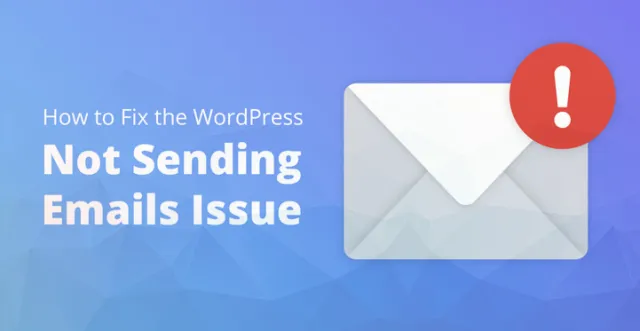
Se sabe que sucede y una de las principales razones por las que su sitio web basado en WordPress no envía los correos electrónicos necesarios en el momento oportuno podría deberse al hecho de que está mal configurado.
O que puede estar usando un tema o un complemento y que hay un problema de compatibilidad, pero el hecho es que los correos electrónicos son esenciales para su negocio y más cuando se trata de su sitio web.
Piénselo por un momento, los correos electrónicos, los formularios y las notificaciones son algunas de las formas en que los clientes en línea se comunican con usted directamente.
Pero el hecho de que no reciba estos correos electrónicos solo indica que su sitio web no está configurado correctamente y debe abordar esto lo antes posible, especialmente porque se trata de la principal forma de contacto entre usted y un posible cliente.
El problema de WordPress que no envía correos electrónicos en cuestión es fácilmente solucionable, y todo lo que necesita hacer es prestar atención a las instrucciones paso a paso publicadas a continuación y pronto podrá resolver el problema de WordPress que no envía correos electrónicos en el momento justo.
Tenga en cuenta que es posible que no pueda recibir notificaciones o correos electrónicos hasta que se resuelva el problema y eso incluso incluye el comercio de cortejo.
Videotutorial
Pasos para solucionar el problema de WordPress que no envía correo electrónico
1. Correo electrónico de prueba:
Lo primero que debe hacer es verificar y ver que los correos electrónicos estén configurados correctamente en el servidor. Todo lo que tiene que hacer es descargar el 'complemento de verificación de correo electrónico' e instalarlo.
Una vez que haya instalado el complemento en cuestión, puede hacer clic en él e ingresar una dirección de correo electrónico a la que tenga acceso, solo para ver si envía el correo electrónico correctamente o no.
Ahora, verifique y vea si ha recibido el correo electrónico de prueba, verifique su correo no deseado también para el correo electrónico de prueba y si ha recibido el mismo, lo que significa que puede enviar y recibir correos electrónicos con éxito.
En ese caso, se trata de una mala configuración con tu formulario de contacto o de un problema de compatibilidad con un complemento que estés usando en este momento.
Puede consultar las instrucciones paso a paso publicadas a continuación para resolver el problema lo antes posible. También puede comunicarse con su anfitrión, así como con el desarrollador de su complemento, informarles sobre su problema y pedirles su opinión.
Consulte los pasos que se enumeran a continuación y pronto podrá resolver el problema de WordPress que no envía correos electrónicos lo antes posible.
2. Proveedor SMTP:
Si el problema de WordPress que no envía correos electrónicos sigue sin resolverse, entonces la solución obvia es usar el proveedor SMTP. Hay tres opciones y vienen con instrucciones claras sobre cómo restringir las mismas, lo antes posible.
1.Gmail: es gratis y te ofrece hasta 3000 correos por mes\\
2.Mailgun: este proveedor también es gratuito y ofrece hasta 10000 correos electrónicos por mes.
3.Sendgrid

Hay varios proveedores de SMTP, pero asegúrese de probar cada proveedor con una prueba, ya que esto debería ayudar a confirmar si el proveedor de correo electrónico es tan bueno como es posible.
3. Configurar Gmail SMTP:
Lo primero que debe hacer es configurar Gmail para enviar sus correos electrónicos de WordPress. También debe descargar e instalar el complemento gratuito "Post SMTP" en su servidor, para que todos los correos electrónicos se envíen a tiempo. 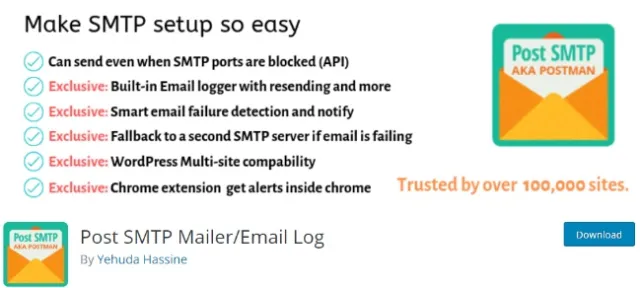
Principalmente estaría utilizando el protocolo OAuth 2.0 para autorizar y conectarse con su cuenta de Gmail y, además, sus usuarios no tendrían que ingresar ninguna identificación de usuario o contraseña para acceder a la misma.
Ahora haga clic en el asistente configurar mi SMTP e ingrese la dirección de correo electrónico desde la que desea enviar el correo electrónico y su nombre también.
Algunos de los servicios de correo electrónico de terceros no le permiten enviar correos electrónicos desde un correo diferente al que utilizó para autenticar su cuenta.
Ahora, para el siguiente paso, deberá ingresar el nombre del servidor de correo saliente y, en este caso, es smtp.gmail.com. Algunos requieren que use sus direcciones de correo electrónico para enviar correos electrónicos, en cuyo caso puede preguntarle a su anfitrión sobre el nombre del servidor saliente.
Ahora, todo lo que queda es configurar la conexión y estaría utilizando la API de Gmail para este propósito.
Una vez que esté conectado con Google y Gmail en particular, el siguiente paso implicaría crear un nuevo proyecto con Google para que pueda leer y revisar todos los correos electrónicos que ha enviado y recibido.
Simplemente diríjase a console.developers.google.com y configure un nuevo proyecto. Tendría que proporcionarle un nombre y hacer clic en "crear", lo que debería ayudar efectivamente a crear un nuevo proyecto por completo.
Y en el tablero del nuevo proyecto, debe hacer clic en "habilitar API y servicios". Ahora, haga clic en el traje de Gmail, actívelo y haga clic en 'credenciales' en la pantalla de la izquierda.
Todo lo que queda es ingresar la ID y la contraseña del cliente de oAuth. Todo lo que queda es configurar la pantalla de consentimiento y el resto debería ser lo suficientemente simple.
Los pasos restantes son bastante simples y deberían ayudarlo a configurar Gmail SMTP con facilidad. Una vez que lo haya configurado correctamente, todo lo que queda es enviar un correo electrónico de prueba y confirmar lo antes posible.
Publicación relacionada: ¿Cómo enviar y probar correos electrónicos de WordPress en Localhost?
4. Pistola de correo y otros proveedores:
Si encuentra que Gmail y su SMTP son un poco abrumadores, siempre puede probar otros proveedores, como Mail Gun y más. Solo necesita seguir los pasos anteriores y el resto debería ser bastante fácil.
Estas son algunas de las formas en que puede configurar su sitio web correctamente y configurarlo conectándolo con Gmail y otros proveedores de SMTP.
También puede modificar su tema y su complemento y resolver el problema de compatibilidad.
Es importante que recuerde hacer una copia de seguridad completa por si acaso, y su proveedor de alojamiento web debe proporcionarle una copia de seguridad automática, pero es posible que desee ponerse en contacto con su proveedor de alojamiento y pedirle ayuda o consejo y, por lo general, le proporcionarán de inmediato.
